PPTP 方式は中国では利用不能です。IKEv2 またはShadowsocks をご利用ください。
| ・「コントロールパネル」 → 「ネットワークとインターネット」を選択します。 | 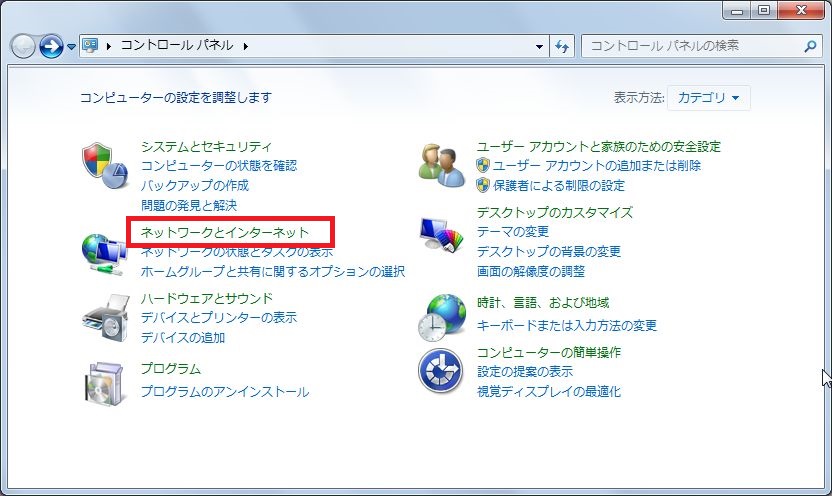 |
| ・「ネットワークと共有センター」を選択します。 | 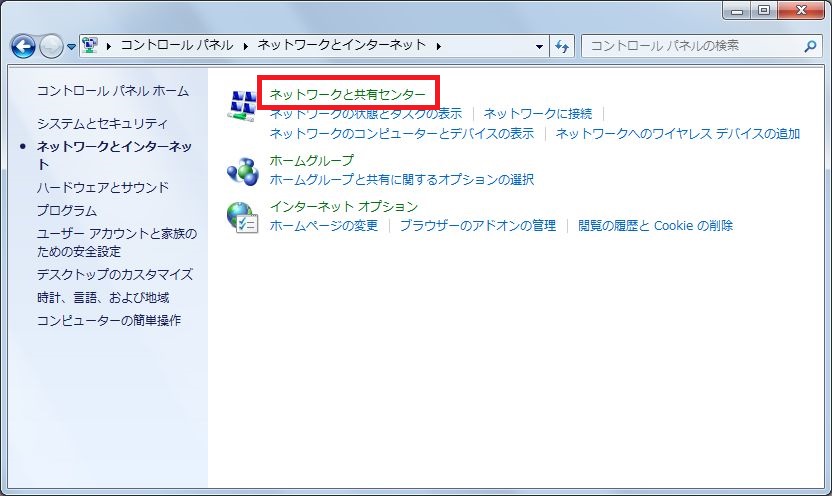 |
| ・「新しい接続またはネットワークのセットアップ」を選択します。 | 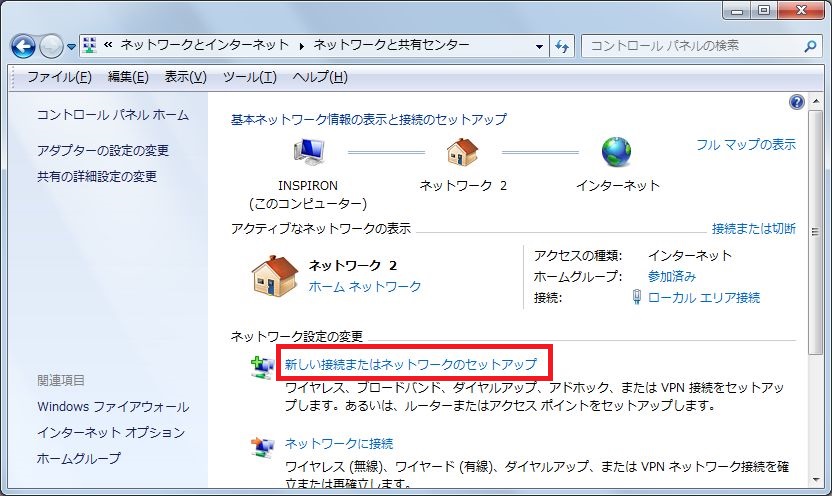 |
| ・「職場に接続します」を選択します。 | 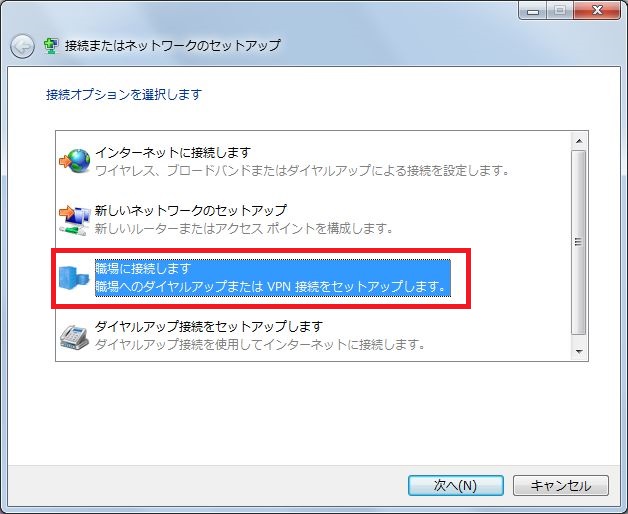 |
| ※この画面が表示されずに,この後の画面が表示される場合があります。その場合はこの指示をとばしてください。 ・「いいえ、新しい接続を作成します(C)」を選択します。 | 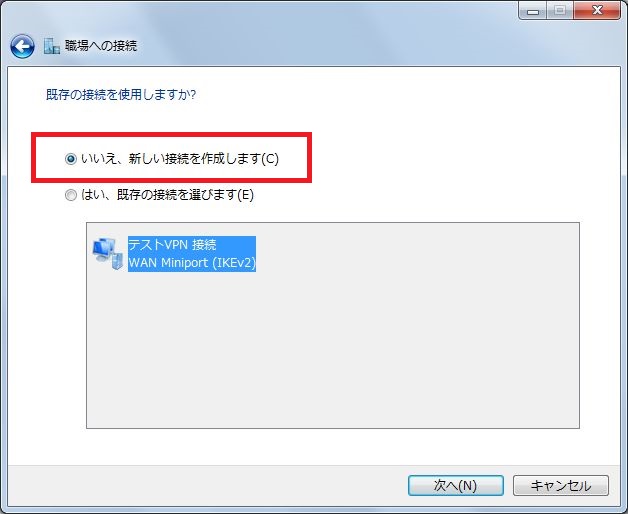 |
| ・「インターネット接続(VPN)を使用します(I)」を選択します。 | 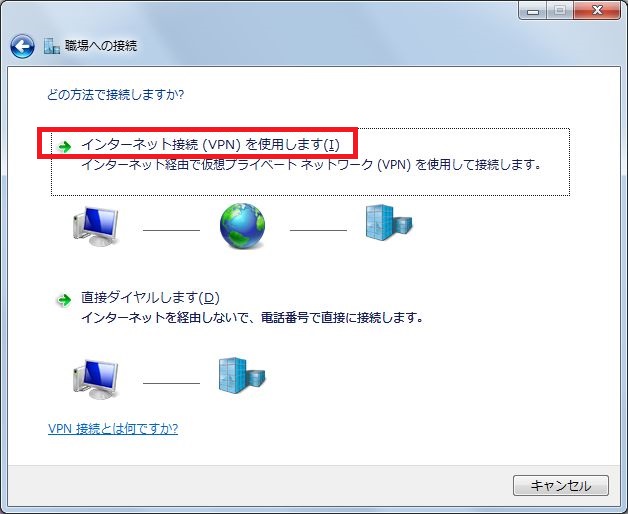 |
| ・インターネットアドレス(I): ・接続先の名前(E): 「カベねこVPN-1」解りやすい名称を入力します。 ・「今は接続しない。自分が後で接続できるようにセットアップのみを行う(D)」にチェックを入れます。 ・入力後に「次へ(N)」を押します。 | 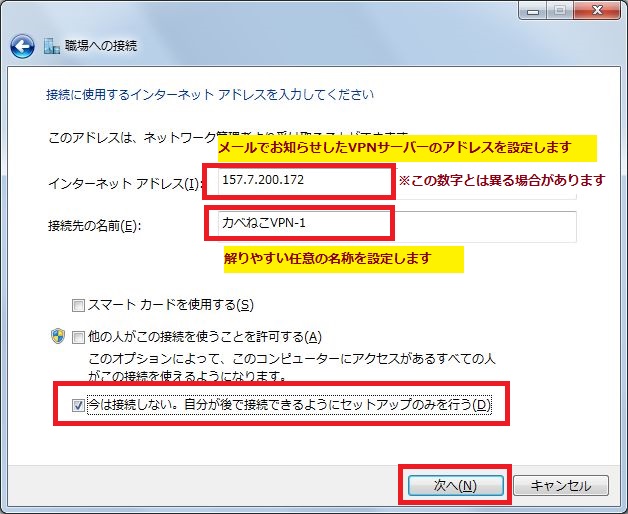 |
| ・ユーザー名(U): ・パスワード(P): ユーザー登録時に設定したパスワードを入力します。パスワードをお忘れの場合,[こちら]から再設定できます。 ・ドメイン(オプション)(D): 「」空欄のまま。 ・入力後に「作成(C)」を押します。 | 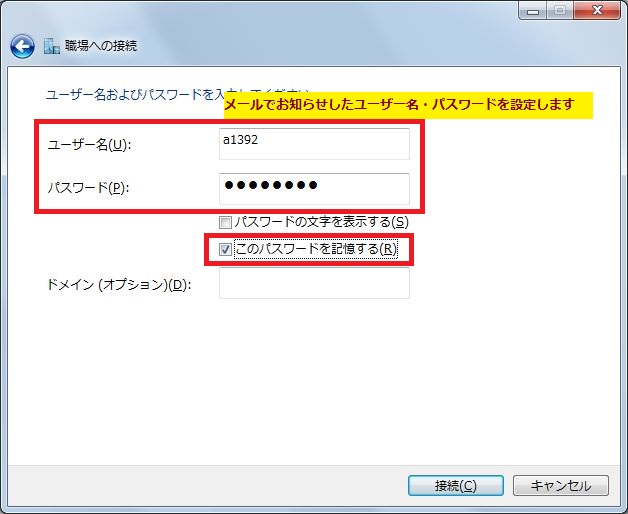 |
| ・「閉じる(C)」を押して「職場に接続します」ウィンドウを閉じます。 | 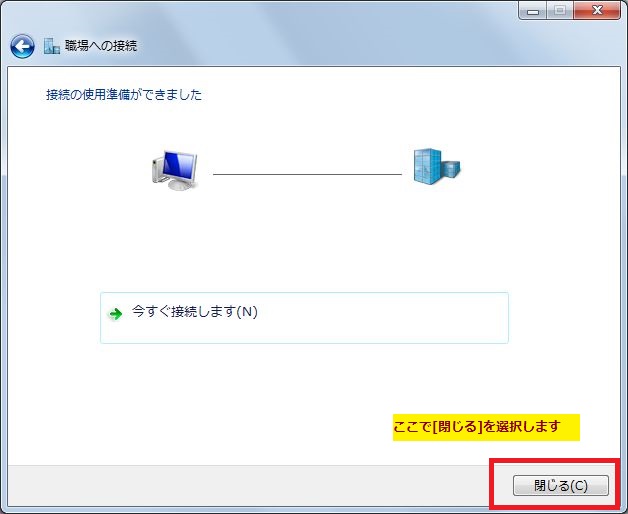 |
| ・「ネットワークと共有センター」を選択 →左の「アダプターの設定の変更」を選択 します。 | 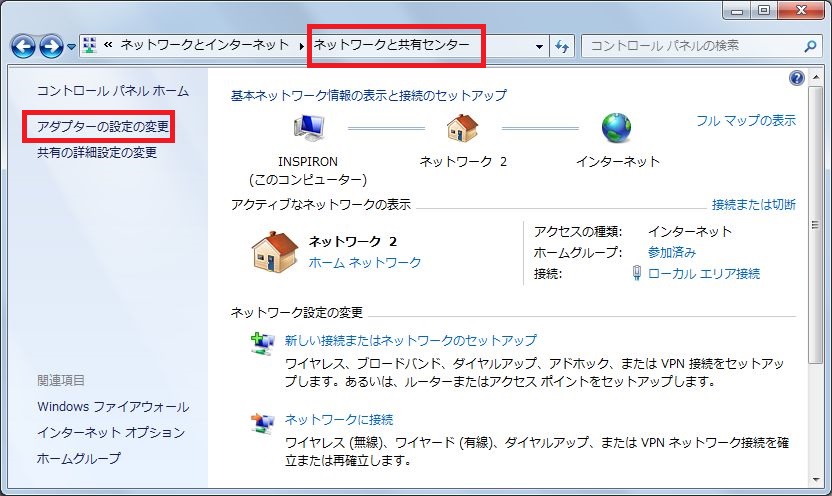 |
| ・表示されたVPN接続のアイコンをダブルクリックします。 | 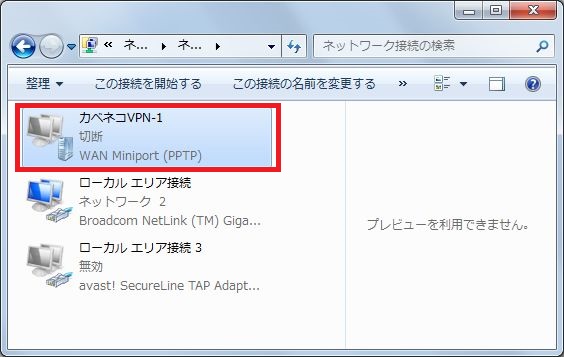 |
| ・「VPN接続へ接続」の画面から 「プロパティ」を選択してください。 | 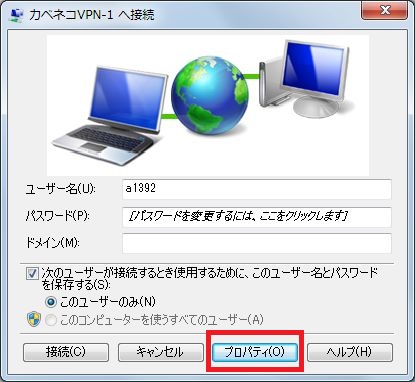 |
| ・「セキュリティ」タブを選択します。 ・「VPNの種類」から「Point to Point トンネリング プロトコル(PPTP)」を選択します。 | 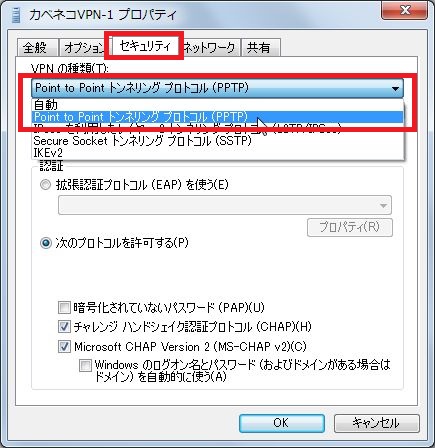 |
| ・「ネットワーク」タブを選択します。 ・「インターネットプロトコルバージョン4(TCP/IPv4)」を選択して、「プロパティ(R)」をクリックします。 | 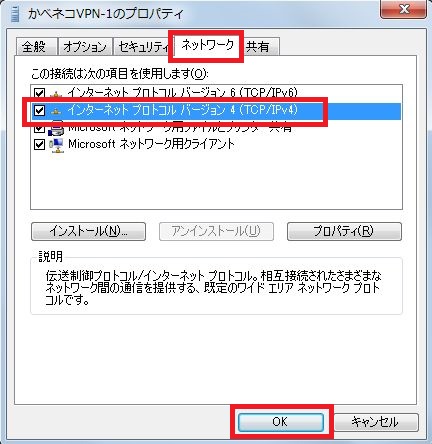 |
| ・「詳細設定(V)...」をクリックします。 | 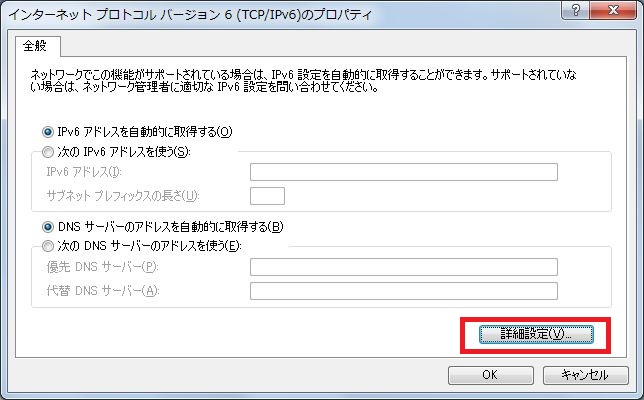 |
| ・「IP設定」タブを選択します。 ・「リモートネットワークでデフォルトゲートウェイを使う(U)」をチェックします。 ・設定後に3回[OK]を押して設定画面を抜けます。 | 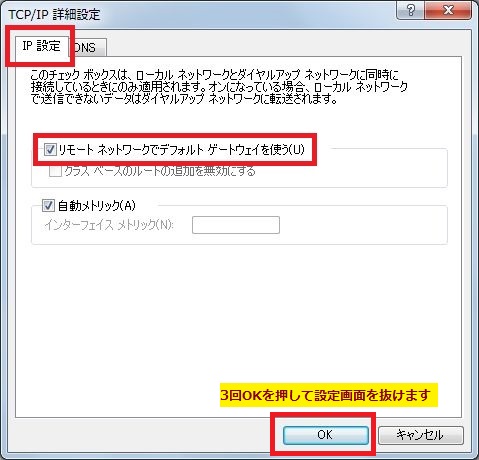 |
これで初期設定が完了しました。下記はVPNに接続する手順です。 |
|
VPN接続方法 | |
| ・PC画面右下に[ネットワークアイコン]が表示されている場合,これをクリックします。 ・設定したVPN接続を選択する画面が表れます。 | 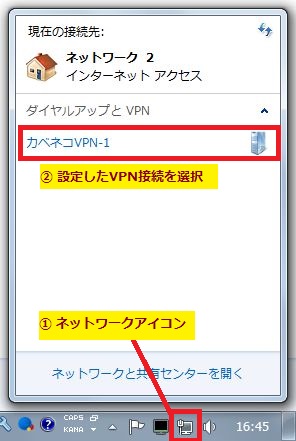 |
| ・上記以外の方法として,[コントロールパネル]→[ネットワークとインターネット]→[ネットワークに接続] を選択しても,同じいく,VPN接続を選択する画面を表示できます。 | |
| ・設定したVPN接続を選択すると[接続]ボタンが表れますので,これを選択します。 | 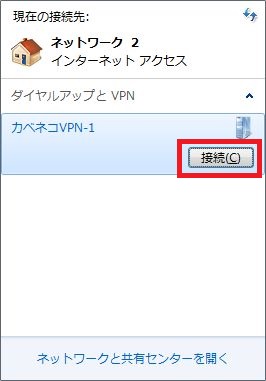 |
| 左の画面が表れますので[接続]ボタンを押すと,VPN接続を開始します。 | 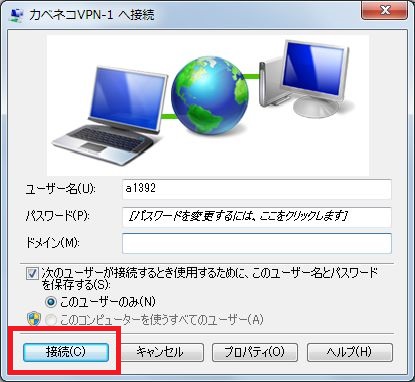 |